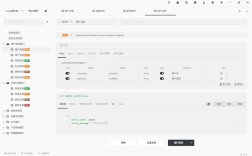在命令行中查看环境变量是系统管理和开发过程中常见的操作,环境变量是操作系统用来存储配置信息的机制,它们影响程序的行为和系统的运行方式,通过命令行工具,用户可以方便地查看、设置和管理这些变量,无论是排查问题还是调试应用程序都非常重要,下面将详细介绍在不同操作系统中如何使用命令行查看环境变量,包括常用的命令、选项以及实际应用场景。
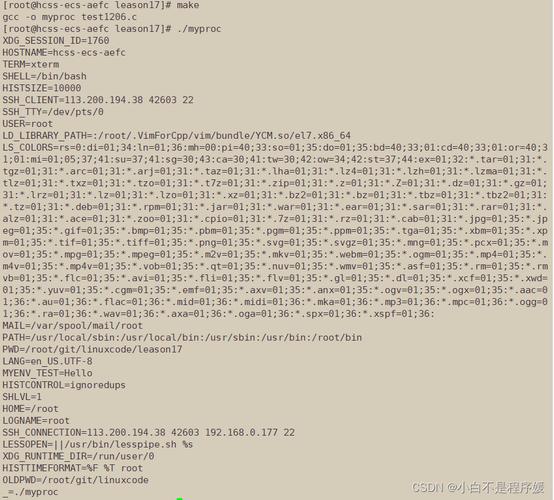
在Linux和Unix-like系统中,常用的命令是printenv和env。printenv命令用于显示所有环境变量或指定的变量,其基本语法为printenv [变量名],如果不带任何参数运行,它会输出所有环境变量及其值,每行显示一个变量,格式为“变量名=值”,输入printenv HOME将显示用户的主目录路径,如/home/username,如果需要查看多个变量,可以用空格分隔变量名,如printenv PATH HOME USER。env命令默认也会显示所有环境变量,但它的主要用途是临时修改环境变量后运行命令,例如env VAR=value command。set命令可以显示所有 shell 变量(包括环境变量和局部变量),但输出结果较多,通常需要结合grep命令过滤,如set | grep PATH。
对于Windows系统,命令行查看环境变量的工具主要是set和echo,在命令提示符(CMD)中,set命令不带参数时会显示当前会话的所有环境变量,格式与Linux类似,每行显示“变量名=值”,若要查看特定变量,可直接输入set 变量名,例如set PATH将显示完整的PATH变量值,PowerShell提供了更强大的功能,Get-ChildItem Env:命令可以列出所有环境变量,类似于Linux的printenv,而$env:变量名则用于获取特定变量的值,例如$env:USERNAME显示当前用户名,PowerShell还支持通过Get-EnvironmentVariable cmdlet获取变量,并可指定作用域(如进程、用户或机器),例如Get-EnvironmentVariable -Name "PATH" -Scope Machine。
为了更直观地比较不同命令的用法,以下表格总结了常用系统中查看环境变量的命令及其示例:
| 操作系统 | 命令 | 示例 | 说明 |
|---|---|---|---|
| Linux/Unix | printenv | printenv PATH |
显示指定环境变量 |
| Linux/Unix | env | env |
显示所有环境变量 |
| Linux/Unix | set | set | grep PATH |
显示所有shell变量并过滤 |
| Windows (CMD) | set | set PATH |
显示指定环境变量 |
| Windows (CMD) | echo | echo %PATH% |
显示指定环境变量(需用%包围变量名) |
| Windows (PS) | Get-ChildItem | Get-ChildItem Env: |
列出所有环境变量 |
| Windows (PS) | 变量引用 | $env:USERNAME |
显示指定环境变量 |
在实际操作中,有时需要查看变量的详细信息或处理复杂的变量内容,在Linux中,若变量值包含换行符或特殊字符,可通过printenv -0或printenv --null以null分隔输出,便于脚本处理,Windows的PowerShell支持将变量输出为对象,便于进一步操作,如(Get-ChildItem Env:PATH).Value获取PATH值,结合管道和文本处理工具可以高效筛选变量,如Linux中printenv | grep "PATH"或Windows中set | find "PATH"。
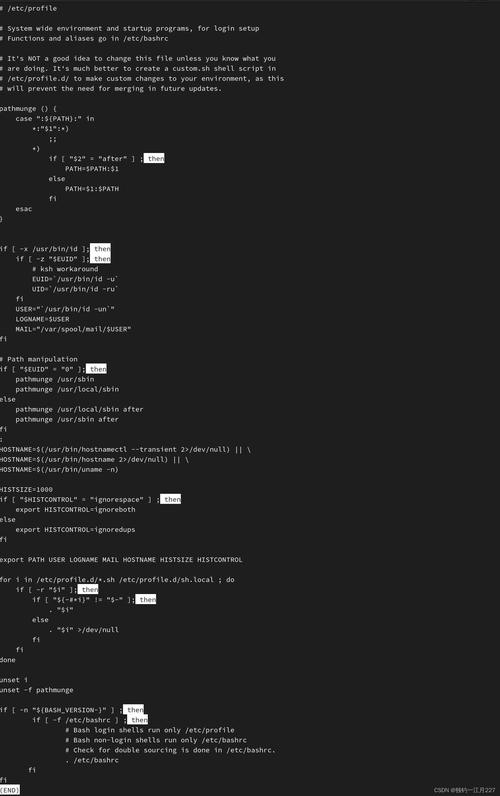
环境变量的查看不仅限于命令行,图形界面工具也能辅助操作,Linux的/etc/environment文件是系统级环境变量的配置文件,可通过cat或less查看;Windows的“系统属性”->“高级”->“环境变量”提供了图形化界面,但命令行更适合自动化和远程管理,对于开发人员,经常需要检查PATH变量是否包含必要的程序路径,或查看JAVA_HOME等语言相关变量是否正确设置,这些都可以通过上述命令快速完成。
在调试过程中,若遇到程序无法找到某个命令或库,通常与环境变量配置有关,在Linux中,若gcc命令提示“未找到”,可能是PATH变量未包含/usr/bin等路径,可通过printenv PATH检查并手动添加临时路径(如export PATH=$PATH:/usr/local/bin),Windows中类似问题可通过echo %PATH%排查,并使用setx PATH "%PATH%;C:\new\path"永久添加路径(需重启生效)。
需要注意的是,不同Shell对环境变量的处理方式略有差异,Bash中,export命令用于将局部变量设置为环境变量,如export MY_VAR=value;而C Shell(csh)使用setenv命令,如setenv MY_VAR value,在查看变量时需确认当前Shell类型,避免混淆,Windows中,CMD和PowerShell的变量语法也不同,前者用%VAR%,后者用$env:VAR。
总结来看,命令行查看环境变量是系统管理的基础技能,掌握printenv、set、echo等命令及其变体,能帮助用户高效诊断问题、优化配置,无论是简单的变量查询还是复杂的脚本处理,合理运用这些工具都能提升工作效率,通过实际练习和场景应用,用户可以熟练在不同操作系统中灵活查看和管理环境变量,为后续的系统维护和开发工作打下坚实基础。
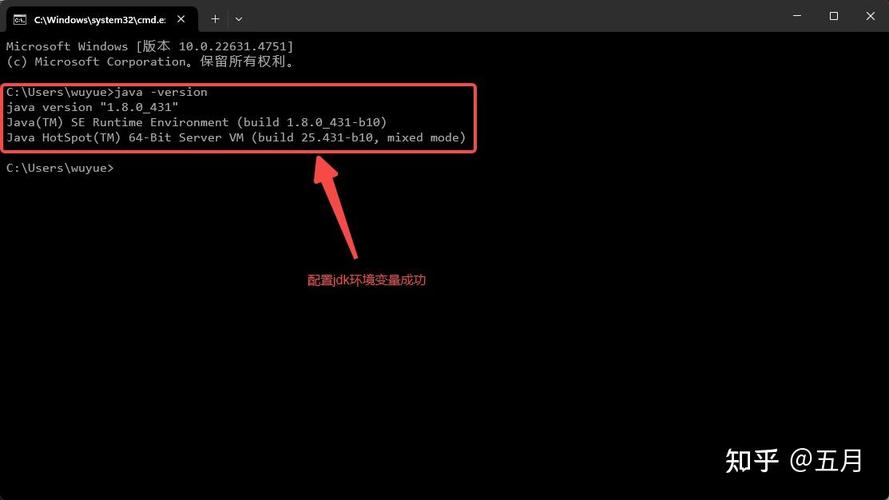
相关问答FAQs:
-
如何查看当前用户的所有环境变量?
在Linux/Unix系统中,使用printenv或env命令可显示当前用户的所有环境变量;在Windows CMD中,运行set不带参数即可查看,PowerShell则使用Get-ChildItem Env:,这些命令会列出所有环境变量及其值,方便用户全面了解当前配置。 -
如何检查PATH变量是否包含特定路径?
在Linux中,可通过echo $PATH或printenv PATH查看PATH变量内容,并用echo $PATH | grep "/usr/local/bin"检查是否包含特定路径;Windows CMD中使用echo %PATH%,PowerShell则用$env:PATH -like "*C:\Path\To\Check*",若路径不存在,可通过export PATH=$PATH:/new/path(Linux)或setx PATH "%PATH%;C:\new\path"(Windows)添加。